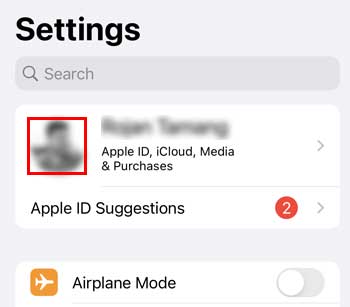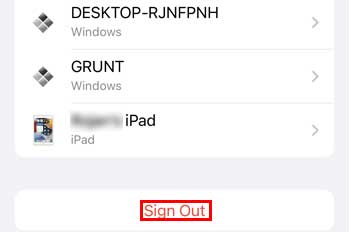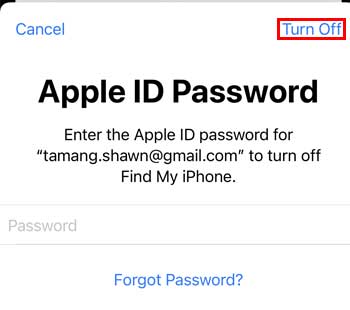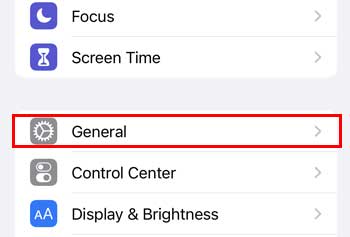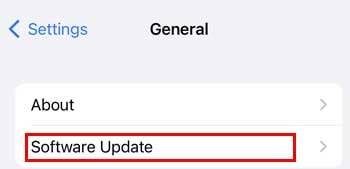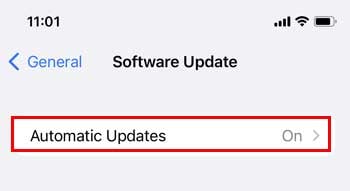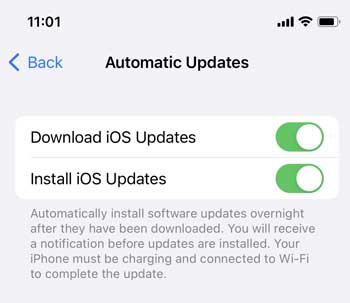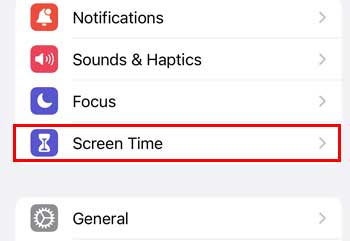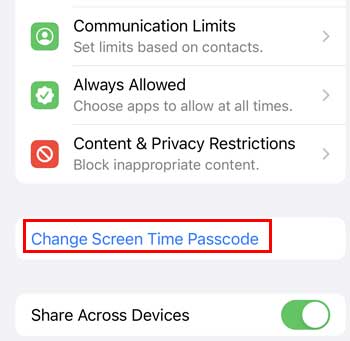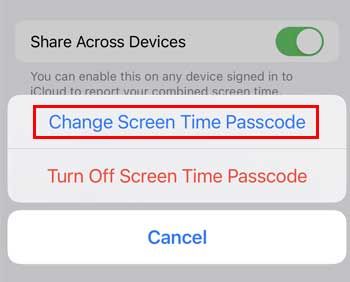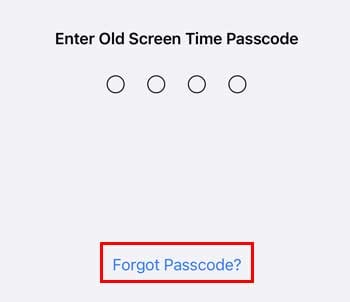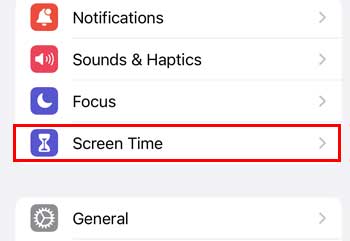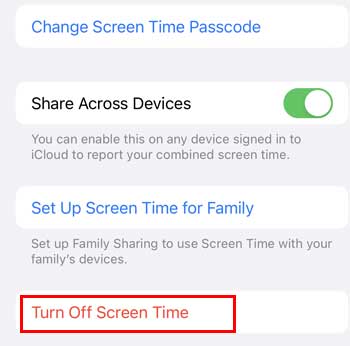El código de tiempo de pantalla es una configuración útil de iOS que le permite controlar su tiempo en su dispositivo Apple. Es una característica sorprendente y, al mismo tiempo, es la característica más irritante si olvida el código de acceso.
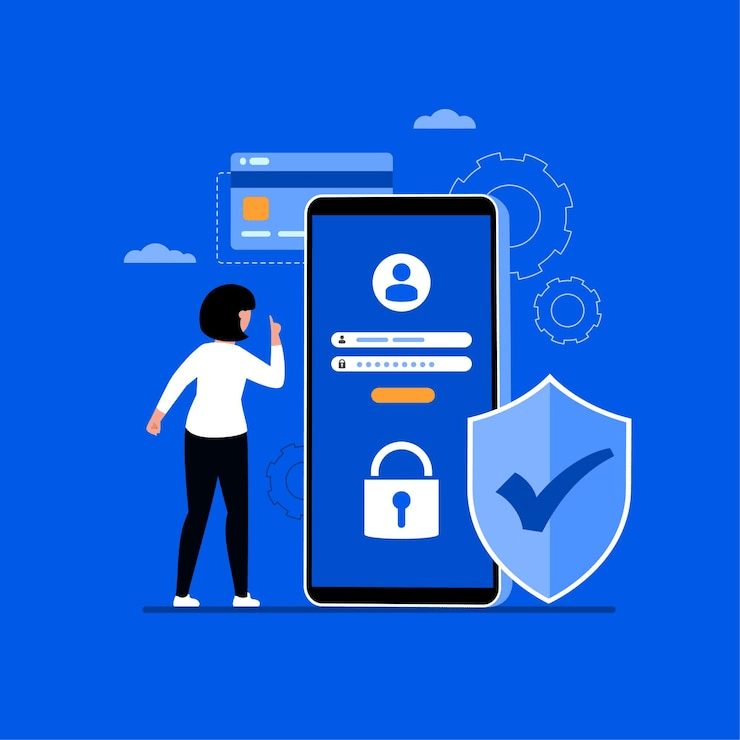
Si encuentra problemas de tiempo de pantalla con frecuencia, puede deberse a errores en el sistema operativo de su teléfono (sistema operativo) o puede haber ingresado códigos de acceso incorrectos apresuradamente. Puede haber muchas razones por las que enfrenta los errores, pero tenemos soluciones para solucionar sus problemas.
Entonces, sin más preámbulos, entremos directamente en el artículo.
¿Por qué mi contraseña de tiempo de pantalla no funciona?
Los errores de código de acceso de tiempo de pantalla pueden ser causados con o sin su conocimiento.
La siguiente puede ser una de las razones de su problema:
- Múltiples intentos fallidos de contraseña.
- Versión de iOS desactualizada.
- Cambiaste u olvidaste tu contraseña.
- Tus amigos o familiares cambiaron tu contraseña sin que lo supieras.
- Usted no es el propietario del dispositivo.
Cómo hacer que su contraseña de tiempo de pantalla funcione
Soluciones como iniciar y cerrar sesión o reiniciar su teléfono son algunos pasos sencillos que puede seguir para abordar la mayoría de los problemas en sus dispositivos. Aquí hay algunas soluciones que puede intentar para corregir el código de acceso de tiempo de pantalla si no funciona.
Cerrar sesión e iniciar sesión con su ID de Apple
Cerrar sesión y volver a registrar su ID de Apple funcionará, ya que se reiniciará y finalizará los problemas relacionados con la cuenta. Puede cerrar la sesión y volver a registrarse. Muchas personas afirman que esta técnica les funciona bien. Puede intentarlo realizando los siguientes pasos
- Configuración abierta.
Puedes ver tu nombre y la foto en la parte superior de la página. - Toque su foto o su nombre disponible en la parte superior.
- Toque el botón Cerrar sesión en la parte inferior de la página.
- Escriba su contraseña y toque el botón Apagar.
- Toque Cerrar sesión en la esquina superior derecha.
Este proceso le permite cerrar sesión desde su ID de Apple. Debe iniciar sesión con su ID de Apple nuevamente.
- Toque Iniciar sesión en su iPhone.
- Escriba su ID de Apple y contraseña.
- Toca Siguiente en la esquina superior derecha y espera unos segundos.
- Introduzca su código de acceso .
- Toca la opción Fusionar.
Has iniciado sesión correctamente con tu ID de Apple. Ahora, vea si ha solucionado su problema de contraseña de tiempo de pantalla o no.
Actualizar la última versión de iOS
Apple sigue actualizando su iOS para corregir sus errores. A continuación, le mostramos cómo actualizar su dispositivo a la última versión de iOS:
- Configuración abierta.
- Toca la opción General.
- Puede ver la opción Actualización de software. Haz click en eso.
- Presiona Actualizaciones automáticas.
- Asegúrese de activar Descargar actualizaciones de iOS e Instalar actualizaciones de iOS.
Restablecer su código de acceso
Puede restablecer el código de acceso en su teléfono y MacBook si lo ha olvidado. Esto puede ayudarlo a obtener acceso nuevamente.
En iPhone y iPad
Puede ser problemático si olvida el código de acceso, ¿verdad? Olvidar su contraseña no significa que no pueda recuperarla.
Estos son algunos pasos para recuperar/restablecer su código de acceso:
- Configuración abierta.
- Toque la opción Tiempo de pantalla.
- Haga clic en Cambiar contraseña de tiempo de pantalla en la parte inferior de la página.
- Nuevamente, elija Cambiar el código de acceso de tiempo de pantalla que aparece.
- Presiona ¿Olvidaste el código de acceso?
- Introduce el ID de Apple y la contraseña.
- Ingrese su nueva contraseña de tiempo de pantalla.
- Vuelva a ingresar el nuevo código de acceso de tiempo de pantalla para confirmar.
No ve esta opción en la versión de firmware inferior a 13.4.
En macbook
Aquí está cómo hacerlo en su Macbook:
- Haga clic en el logotipo de Apple en la esquina superior izquierda.
- Seleccione Preferencia del sistema.
- Haga clic en Tiempo de pantalla.
- Haga clic en la opción de tres puntos en la esquina inferior izquierda.
- Haga clic en Cambiar código de acceso > ¿Olvidó el código de acceso?
- Ingrese su ID de Apple y contraseña.
- Ingrese un nuevo código de acceso de tiempo de pantalla y vuelva a ingresar para confirmarlo.
Nota: su Mac debe estar actualizada a Mac OS Catalina 10.15.4 o posterior.
Reinicie su dispositivo
Reiniciar su teléfono soluciona el problema relacionado con el rendimiento, incluido el problema del código de acceso de tiempo de pantalla. Estas son las formas de reiniciar su dispositivo Apple:
IPhone SE (1.ª generación), 5 o versión anterior
- Presione el botón de encendido que se encuentra en la parte superior de su teléfono.
- Puede ver que aparece el Control deslizante de apagado.
- Arrastre el control deslizante al otro lado.
Ahora, su dispositivo está apagado. - Presione el botón de encendido hasta que vea el logotipo de Apple para encenderlo.
IPhone SE (2da generación), 6, 7 y 8
- Presiona el boton de poder.
- Arrastre el control deslizante de apagado hacia el otro lado y espere unos segundos.
- Presione el botón de encendido hasta que vea el logotipo de Apple para encenderlo.
IPhone X, 11, 12 y 13
- Presione el botón de encendido y el botón para bajar el volumen, que se encuentran en el costado de su teléfono.
- Arrastre el control deslizante de apagado hacia el otro lado y espere unos segundos.
Su dispositivo se apagará al hacer esto. - Presione el botón de encendido y bajar volumen durante unos segundos para encenderlo.
Si ve el logotipo de Apple, su dispositivo está encendido.
Macbook
- Haga clic en el logotipo de Apple en la esquina izquierda de su pantalla.
- Seleccione la opción Reiniciar.
- Marque Reabrir Windows al volver a iniciar sesión.
- Haga clic en Reiniciar en la esquina inferior derecha.
¿Cómo desactivar el tiempo de pantalla?
Si cree que la función Screen Time es inútil, puede desactivarla fácilmente.
Simplemente puede seguir estos pasos:
- Configuración abierta.
- Toque la opción Tiempo de pantalla.
- Puede encontrar la opción Desactivar tiempo de pantalla en la parte inferior de la página.
- Introduzca su código de acceso .
- Toque la opción Desactivar tiempo de pantalla cuando aparezca.